Navicat for MySQL は、MySQL 専用に設計された強力なデータベース管理および開発ツールのセットで、安全かつ簡単な方法で情報を迅速かつ簡単に作成、整理、アクセス、共有できます。この記事では主に、コマンドを使用して navicat でデータベースとテーブルを作成する方法を紹介します。興味のある方は読み続けてください。
1. まず [navicat] を開き、メニュー バーで [ファイル] --> [新しい接続] --> [MySQL] を選択し、右クリックします。接続を作成し、[コマンド ライン インターフェイス] を選択してコマンド ライン インターフェイスを開きます。 4. まずデータベースを作成します。コマンドは CREATE DATABASE ;
##5 です。次に、作成した接続を右クリックして [更新] を選択します。データベースが作成されたことを確認します (作成されたデータベースを確認するには、navicat ソフトウェアを再起動する必要がある場合があります)。次に、このデータベースを選択する必要があります。コマンドは次のとおりです。 ;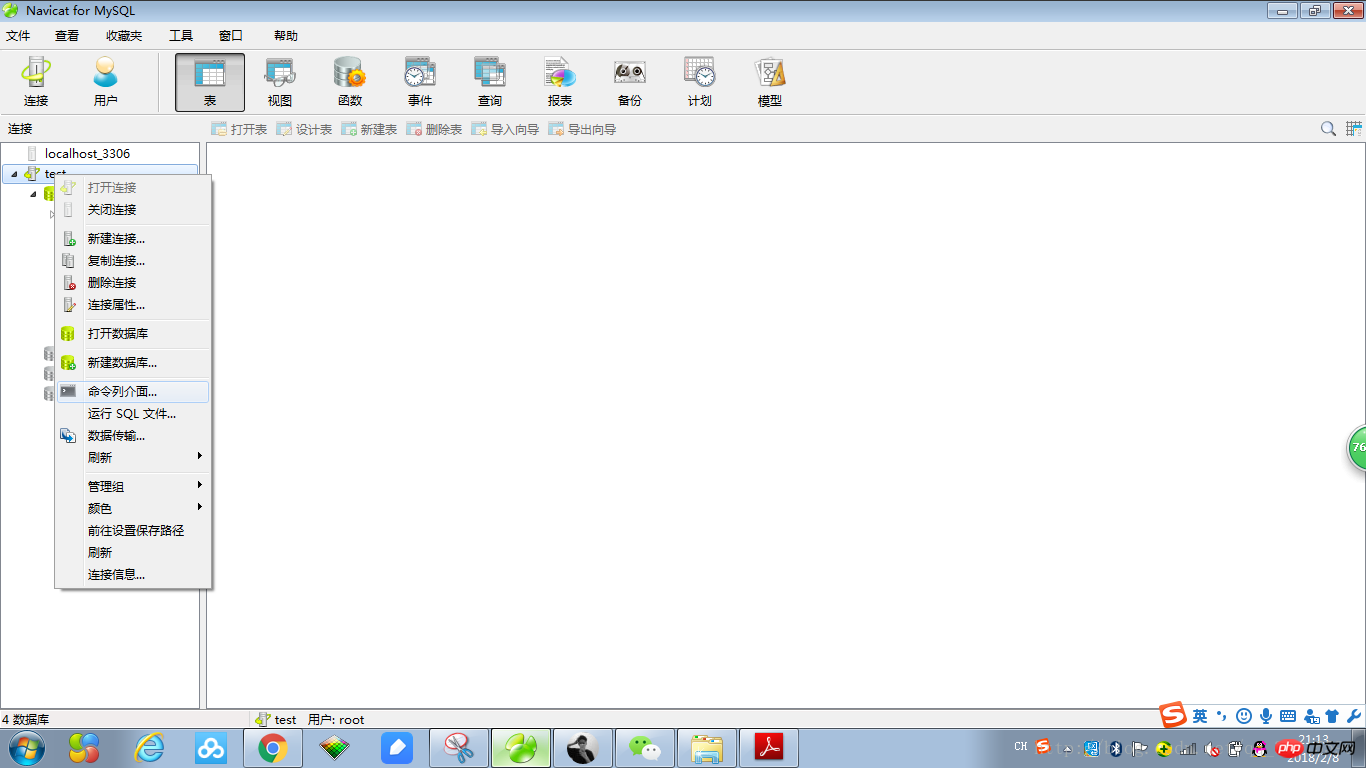
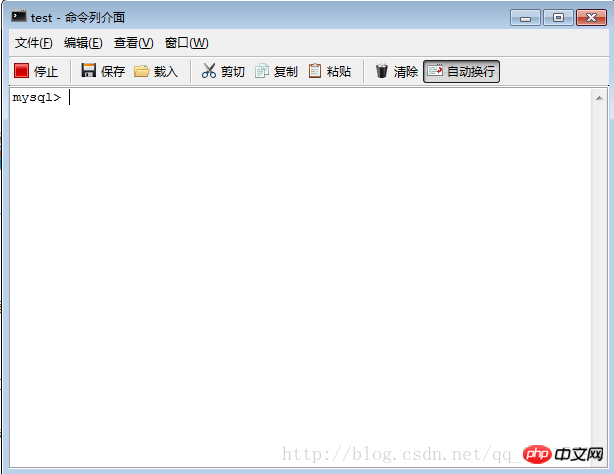
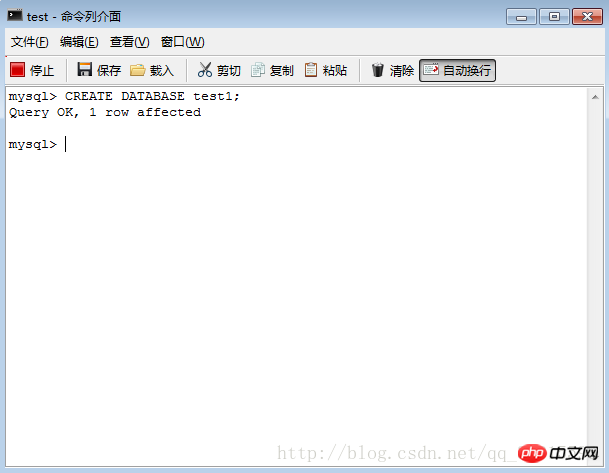 -> (product_id CHAR(4) ) NOT NULL,
-> (product_id CHAR(4) ) NOT NULL,
-> 製品名 VARCHAR(100) NOT NULL,
-> 製品タイプ VARCHAR(32) NOT NULL,
-> 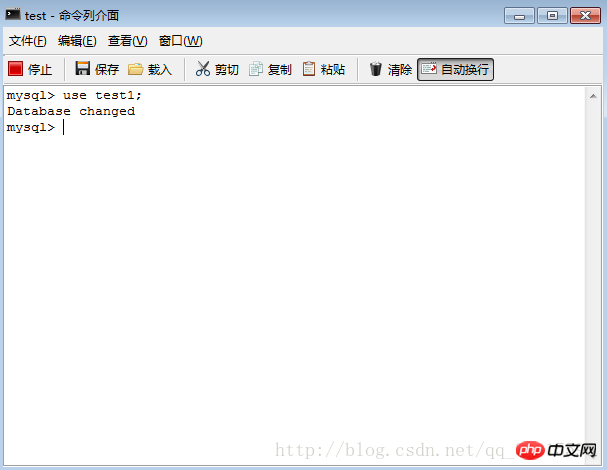
##8. データベースを更新します。新しく作成されたテーブルが表示されます (作成されたデータベースを確認するには、navicat ソフトウェアを再起動する必要がある場合があります)
以上がコマンドを使用して navicat でデータベースとテーブルを作成する方法の詳細な図による説明の詳細内容です。詳細については、PHP 中国語 Web サイトの他の関連記事を参照してください。